La sensibilidad táctil en un teléfono se refiere a qué tan sensible es la pantalla táctil a las entradas táctiles del usuario. Cuando un usuario toca la pantalla del teléfono, el sensor táctil del teléfono detecta la entrada y envía una señal al procesador del teléfono, que a su vez traduce la entrada táctil en una acción, como abrir una aplicación, desplazarse por una página web o escribir en el teclado.
En este artículo, aprenderemos cómo calibrar y mejorar la sensibilidad táctil del Galaxy S23/S23+/S23 Ultra para que sea más fácil usar el teléfono con guantes o un protector de pantalla.
Ver también: [Cómo] Reparar la pantalla táctil que no responde en Galaxy S23/S23+/S23 Ultra
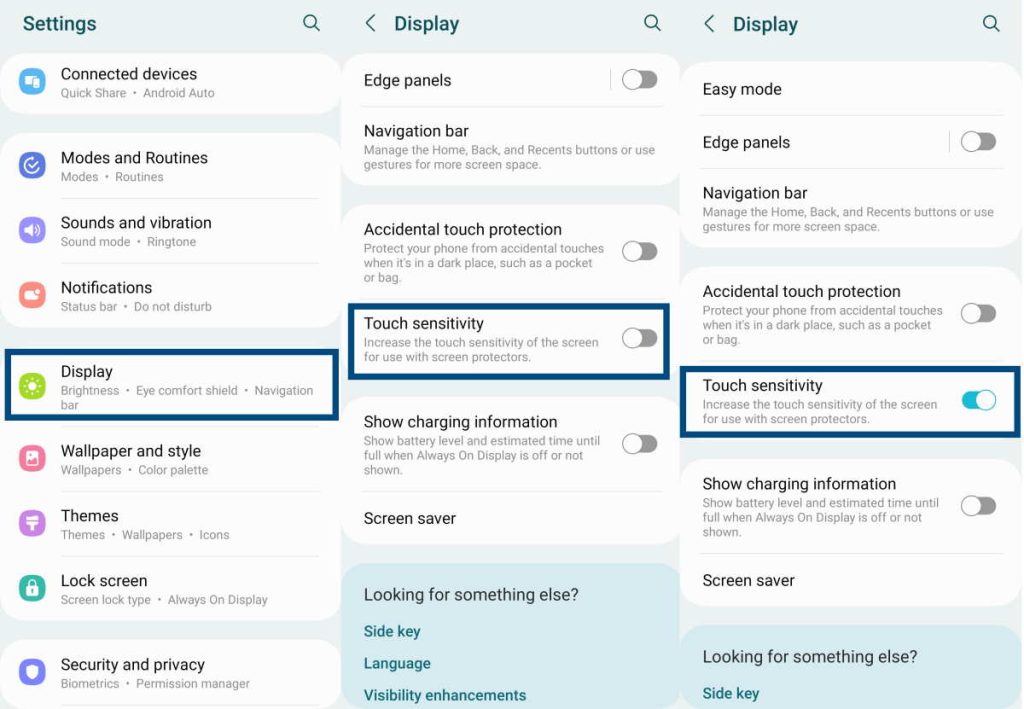
Pasos para calibrar la sensibilidad táctil en Galaxy S23/S23+/S23 Ultra
Estos son los pasos que puede seguir para calibrar y mejorar la sensibilidad táctil en su dispositivo de la serie Samsung Galaxy S23:
1. Comprueba la configuración de sensibilidad táctil de tu dispositivo
Los dispositivos Samsung Galaxy más nuevos, como Galaxy S23, S23+ y S23 Ultra, tienen una configuración de sensibilidad táctil que se puede activar o desactivar. Para verificar si su dispositivo tiene esta función habilitada, vaya a Configuración > Pantalla y busque la opción Sensibilidad táctil. Si está disponible, actívelo para aumentar la sensibilidad táctil.
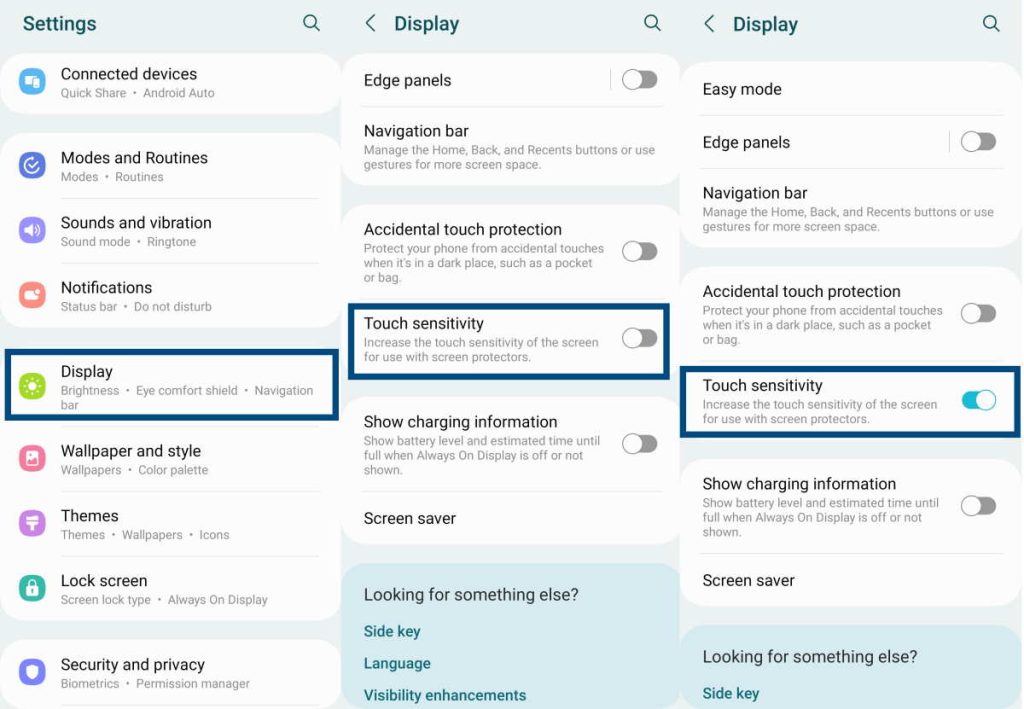
El dispositivo Samsung Galaxy S23 también tiene una característica llamada”Protección táctil accidental”que está diseñada para evitar que toques accidentales sean registrado cuando el teléfono está en su bolsillo o bolso. Cuando esta función está activada, el teléfono detectará automáticamente cuando se encuentre en un entorno oscuro (como su bolsillo) y ajustará la sensibilidad de la pantalla táctil en consecuencia.
Para habilitar la protección contra toques accidentales en su Samsung Galaxy dispositivo S23, puede seguir estos pasos:
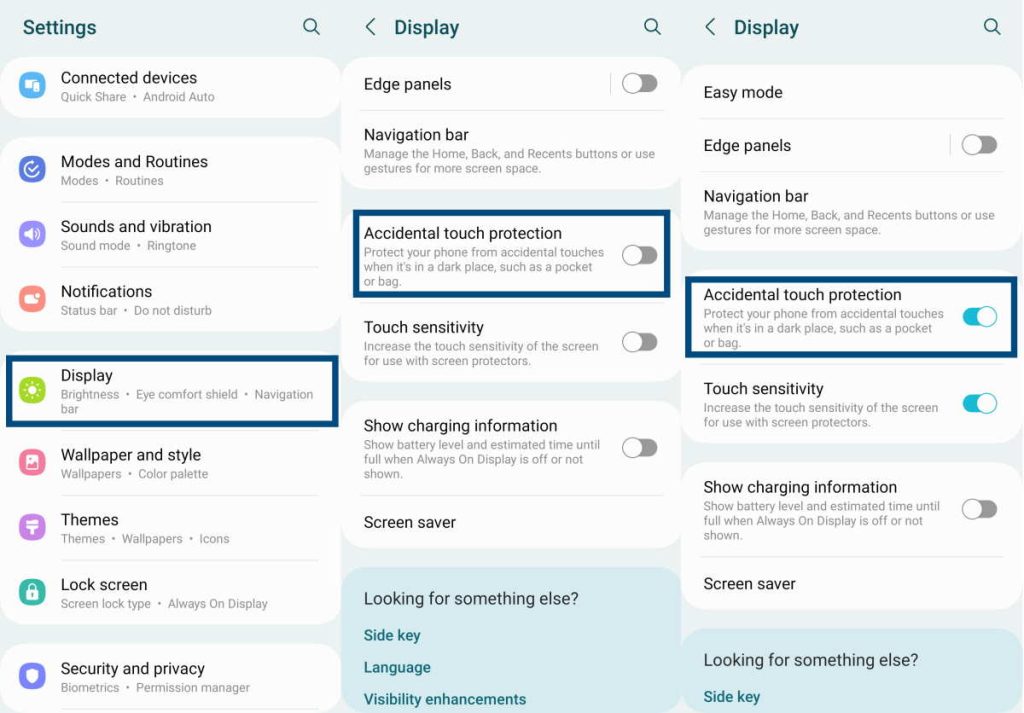
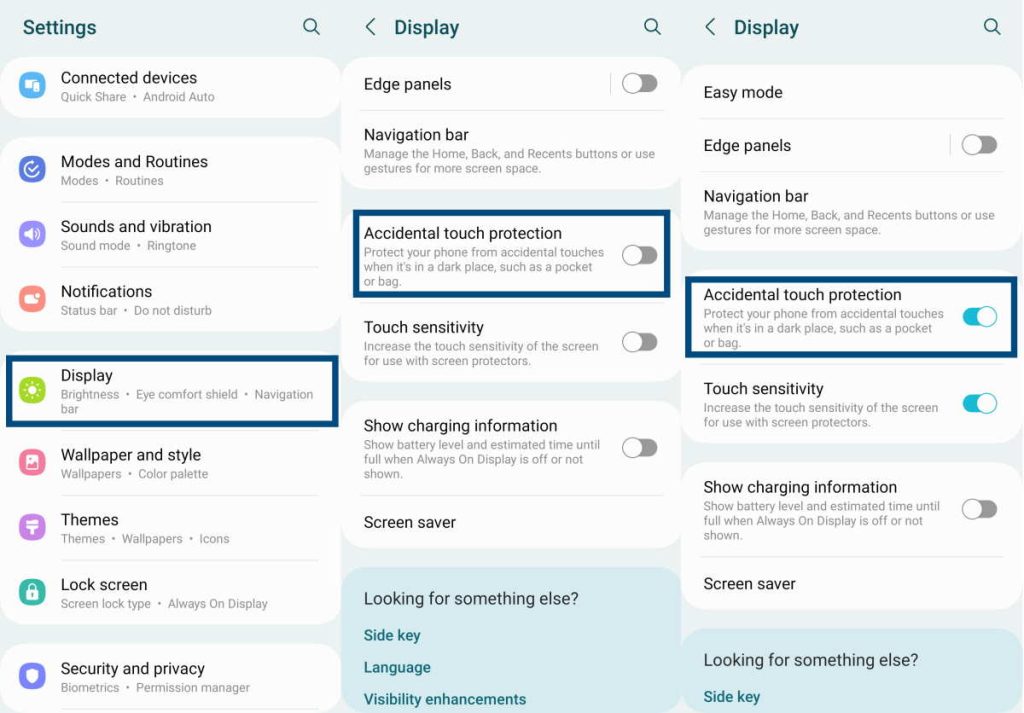 Abra la aplicación Configuración en su teléfono. Desplácese hacia abajo y toque “Pantalla“. Desplácese hacia abajo y busque”Protección contra toques accidentales“. Mueva el interruptor hacia la derecha para activar la función.
Abra la aplicación Configuración en su teléfono. Desplácese hacia abajo y toque “Pantalla“. Desplácese hacia abajo y busque”Protección contra toques accidentales“. Mueva el interruptor hacia la derecha para activar la función.
Tenga en cuenta que la protección contra toques accidentales no es infalible y es posible que no evite todos toques accidentales. Sin embargo, puede ayudar a reducir la cantidad de toques no deseados que se registran, lo que puede ser particularmente útil si le preocupa la duración de la batería de su teléfono o si ha experimentado toques accidentales en el pasado.
Si continúa experimentando toques accidentales a pesar de tener esta función activada, es posible que desee considerar ajustar la duración del toque o tocar y mantener la configuración de retraso o toques repetidos para que su teléfono sea menos sensible al tacto.
2. Ajustar la demora de tocar y mantener presionado
La configuración de demora de tocar y mantener controla la cantidad de tiempo que necesita para tocar y mantener presionado un botón o icono antes de que se active. De forma predeterminada, el tiempo de retraso se establece en 0,5 segundos. Disminuir el tiempo de demora puede hacer que sea más fácil y rápido activar botones o íconos en su dispositivo Galaxy S23, mientras que aumentar el tiempo de demora puede evitar la activación accidental.
Para ajustar la demora de tocar y mantener presionado en un Samsung Galaxy S23 dispositivo de la serie, siga estos pasos:
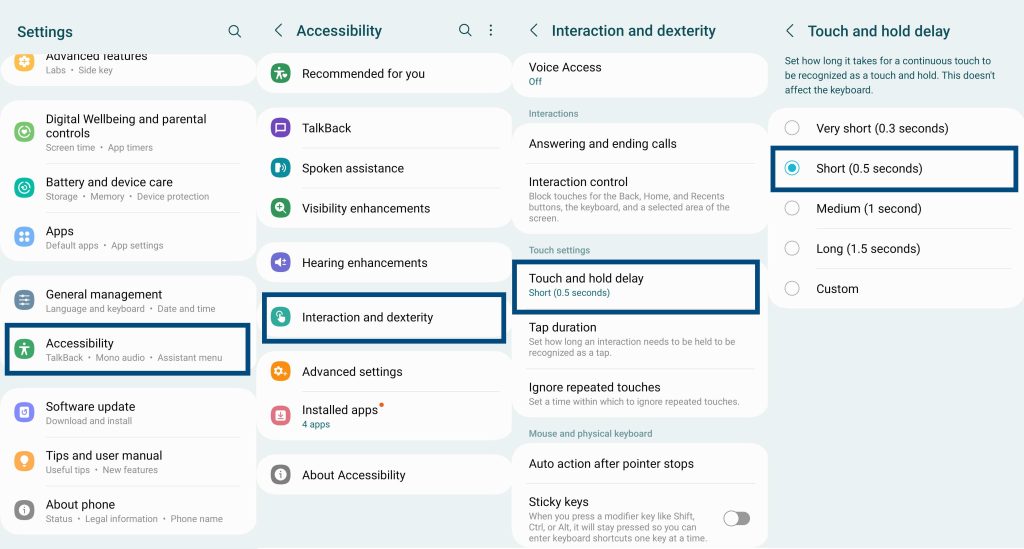
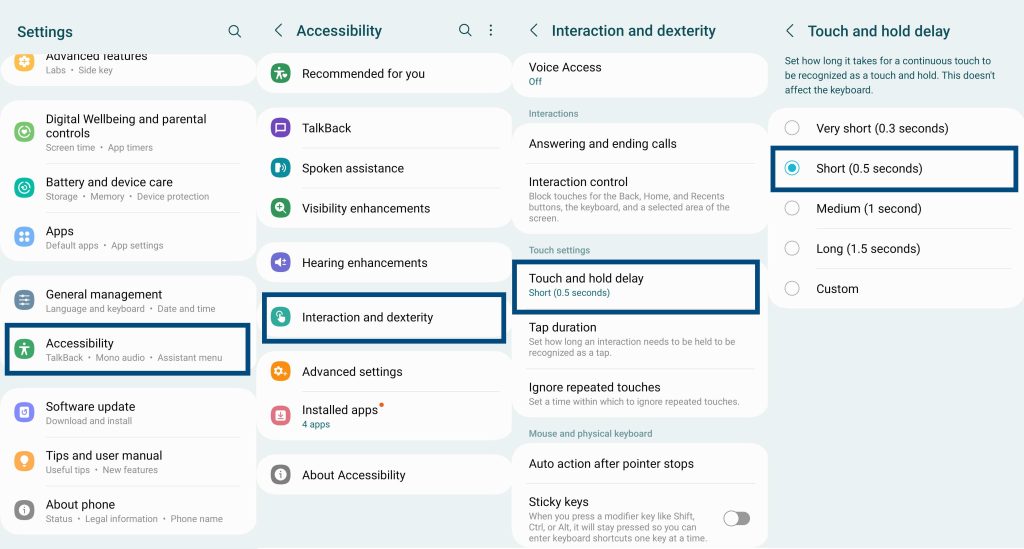 Abra la aplicación Configuración en su teléfono. Desplácese hacia abajo y toque “ Accesibilidad“. Toque “Interacción y destreza. Desplácese hacia abajo y busque “Retraso al tocar y mantener presionado” y tóquelo. Seleccione y establezca la duración en Muy corta (0,3 segundos), Corta (0,5 segundos), Media (1 segundo), Larga (1,5 segundos) o Personalizado.
Abra la aplicación Configuración en su teléfono. Desplácese hacia abajo y toque “ Accesibilidad“. Toque “Interacción y destreza. Desplácese hacia abajo y busque “Retraso al tocar y mantener presionado” y tóquelo. Seleccione y establezca la duración en Muy corta (0,3 segundos), Corta (0,5 segundos), Media (1 segundo), Larga (1,5 segundos) o Personalizado.
3. Ajuste la duración del toque
La configuración de la duración del toque controla cuánto tiempo debe mantener el dedo en la pantalla para que se reconozca un toque. De forma predeterminada, la duración del toque en el dispositivo Galaxy S23 está configurada en 100 milisegundos (0,1 segundos). Reducir la duración de los toques puede hacer que sea más fácil y rápido navegar por su teléfono, mientras que aumentar la duración de los toques puede ayudar a evitar toques accidentales.
Para ajustar la duración de los toques en un dispositivo de la serie Samsung Galaxy S23, puede seguir estos pasos:
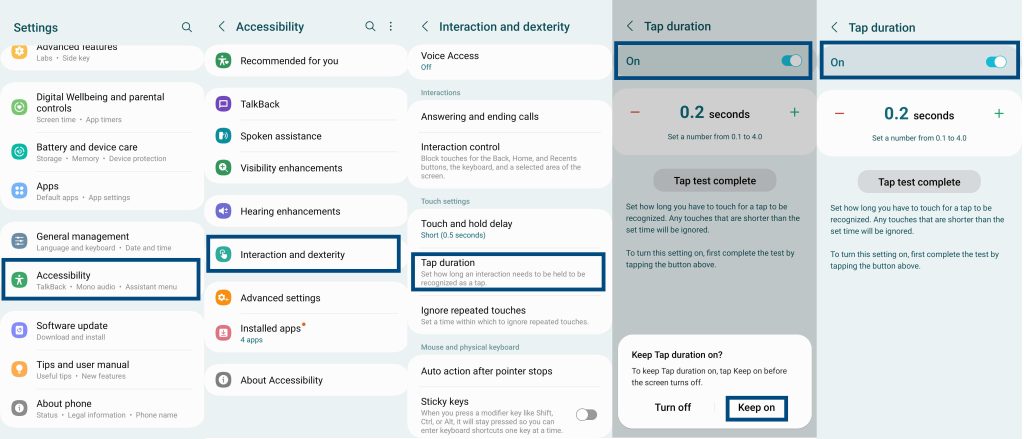
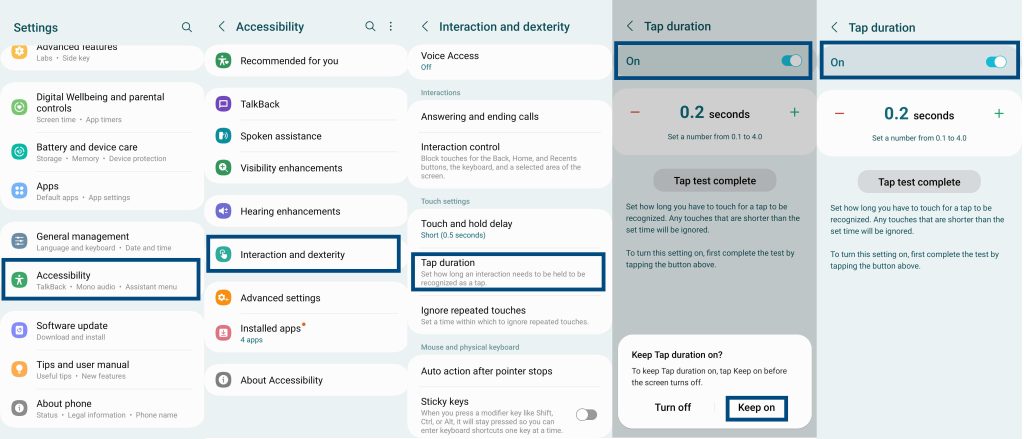 Abra la aplicación Configuración en su teléfono. Desplácese hacia abajo y toque “Accesibilidad“.Toque en”Interacción y destreza“. Desplácese hacia abajo y busque”Duración del toque“y tóquelo. Mueva el interruptor a la derecha para activar la función. Verá”Botones +/-” que se pueden usar para disminuir o aumentar la duración del toque. Toque el botón hasta la duración deseada del toque. Tocar el botón”–“disminuirá la duración del toque, y tocar el botón”+“aumentará la duración del toque. Una vez que haya establecido la duración del toque en el valor deseado, cierra la aplicación Configuración.
Abra la aplicación Configuración en su teléfono. Desplácese hacia abajo y toque “Accesibilidad“.Toque en”Interacción y destreza“. Desplácese hacia abajo y busque”Duración del toque“y tóquelo. Mueva el interruptor a la derecha para activar la función. Verá”Botones +/-” que se pueden usar para disminuir o aumentar la duración del toque. Toque el botón hasta la duración deseada del toque. Tocar el botón”–“disminuirá la duración del toque, y tocar el botón”+“aumentará la duración del toque. Una vez que haya establecido la duración del toque en el valor deseado, cierra la aplicación Configuración.
4. Habilitar Ignorar toques repetidos
La función Ignorar toques repetidos está diseñada para ayudar a evitar toques repetidos accidentales. Cuando esta función está activada, el teléfono ignorará cualquier toque repetido dentro de un período de tiempo determinado. De forma predeterminada, el período de tiempo está establecido en 0,1 segundos, pero puede ajustarlo según sus preferencias tocando los botones”+/-“en la configuración”Ignorar toques repetidos”y seleccionando un nuevo valor.
Para habilitar la función”Ignorar toques repetidos”en un dispositivo Samsung Galaxy S23, puede seguir estos pasos:
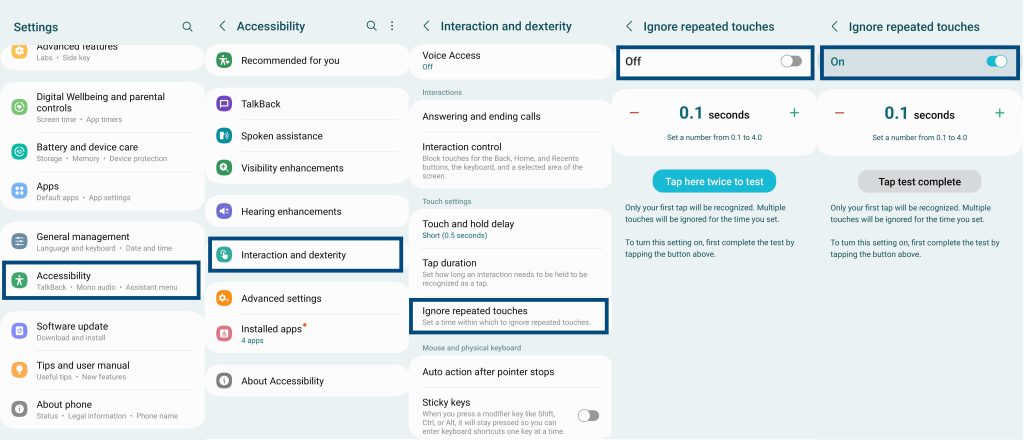
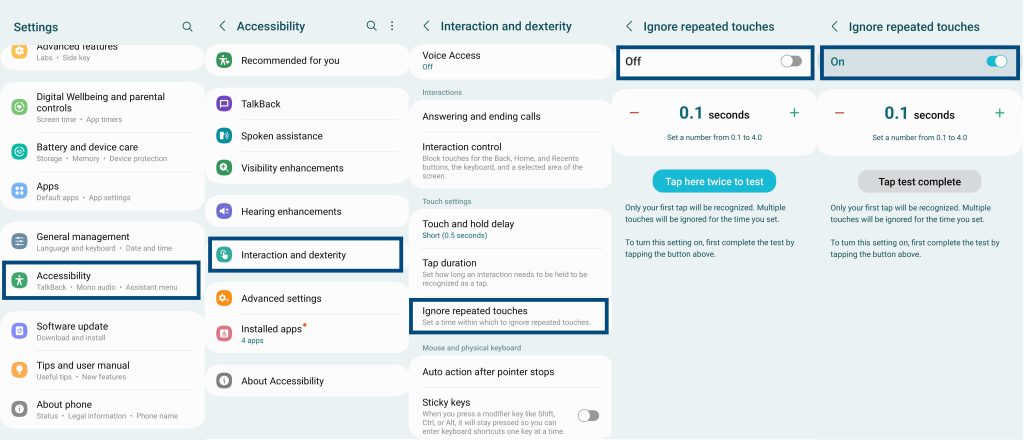 Abra la aplicación Configuración en su teléfono. Desplácese hacia abajo y toque”Accesibilidad“. Toque”Interacción y destreza“. Desplácese hacia abajo y busque”Ignorar toques repetidos“y tóquelo. Mueva el interruptor hacia la derecha para activar la función. Toque el botón hasta la duración de toque que desee. Tocar el botón”–“disminuirá la duración del toque, y tocar el botón”+“aumentará la duración del toque. Una vez que haya establecido la duración del toque en el valor deseado, cierra la aplicación Configuración.
Abra la aplicación Configuración en su teléfono. Desplácese hacia abajo y toque”Accesibilidad“. Toque”Interacción y destreza“. Desplácese hacia abajo y busque”Ignorar toques repetidos“y tóquelo. Mueva el interruptor hacia la derecha para activar la función. Toque el botón hasta la duración de toque que desee. Tocar el botón”–“disminuirá la duración del toque, y tocar el botón”+“aumentará la duración del toque. Una vez que haya establecido la duración del toque en el valor deseado, cierra la aplicación Configuración.
5. Retire su protector de pantalla
Algunos protectores de pantalla pueden disminuir la sensibilidad táctil, especialmente si son gruesos o están mal hechos. Intente quitar el protector de pantalla para ver si mejora la sensibilidad táctil. Si debe usar un protector de pantalla, considere comprar uno de alta calidad que esté diseñado específicamente para su dispositivo.
6. Use guantes o un lápiz óptico (S Pen)
Si tiene problemas para usar su dispositivo con los dedos, intente usar guantes con material conductor o un lápiz óptico (el Samsung Galaxy S23 Ultra viene con un S Pen). Estas herramientas pueden ayudar a aumentar la sensibilidad táctil y facilitar el uso de su dispositivo.
7. Reinicie su dispositivo
Si probó todos los pasos anteriores y su sensibilidad táctil aún es baja, intente restablecer su dispositivo a su configuración predeterminada. Esto puede ayudar a solucionar cualquier problema de software que pueda estar afectando la sensibilidad táctil.
Para restablecer su dispositivo, vaya a Configuración > Administración general > Restablecer > Restablecer datos de fábrica.
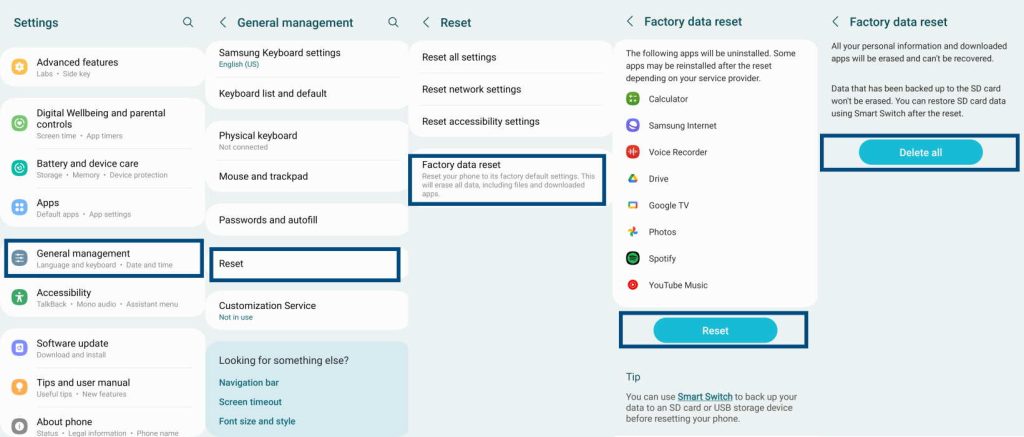
Conclusión
Si ninguno de estos pasos funciona, es posible que deba comuníquese con el servicio de atención al cliente de Samsung para obtener más ayuda. Es posible que puedan proporcionar pasos adicionales para la solución de problemas o determinar si hay un problema de hardware con su dispositivo.